Introduzione
In questo documento viene descritto come configurare la prenotazione licenze specifiche (SLR, Specific License Reservation) in FMC.
Prerequisiti
Requisiti
Cisco raccomanda la conoscenza dei seguenti argomenti:
- Firepower Threat Defense
- Firepower Management Center
Componenti usati
- Firepower Management Center Virtual 7.4.1
- Firepower Threat Defense Virtual 7.2.5
Le informazioni discusse in questo documento fanno riferimento a dispositivi usati in uno specifico ambiente di emulazione. Su tutti i dispositivi menzionati nel documento la configurazione è stata ripristinata ai valori predefiniti. Se la rete è operativa, valutare attentamente eventuali conseguenze derivanti dall'uso dei comandi.
Prepara FMC per SLR
- Se al momento si utilizza una normale licenza Smart, annullare la registrazione del CCP prima di implementare la prenotazione di licenze specifiche.
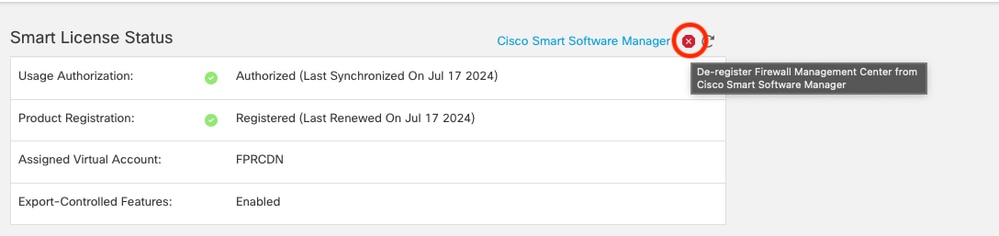

Nota: tutte le licenze Smart attualmente distribuite nel FMC devono essere restituite al pool di licenze disponibili nell'account e possono essere riutilizzate quando si implementa la prenotazione licenze specifica. Questa operazione non influisce sul traffico elaborato da FTD.
-
La prenotazione di licenze specifiche utilizza le stesse licenze delle licenze Smart Licensing normali.
-
(Consigliato) Se si distribuisce la coppia FMC in una configurazione ad alta disponibilità, è necessario:
Verifica della fattibilità dello Smart Account per distribuire la prenotazione di licenze specifiche
| Passaggio 1 |
Accedere a Smart Software Manager:
|
| Passaggio 2 |
Se pertinente, selezionare l'account corretto dall'angolo superiore destro della pagina. |
| Passaggio 3 |
Se necessario, fare clic su Inventario. |
| Passaggio 4 |
Fare clic su Licenze. |
| Passaggio 5 |
Verificare che:
- È disponibile il pulsante License Reservationbutton.
|
| Passaggio 6 |
Se uno di questi elementi non è presente o non è corretto, contattare il rappresentante commerciale per risolvere il problema. |

Avviso: non continuare finché non vengono corretti eventuali problemi.
Configurazione
Abilita licenze specifiche su FMC tramite CLI
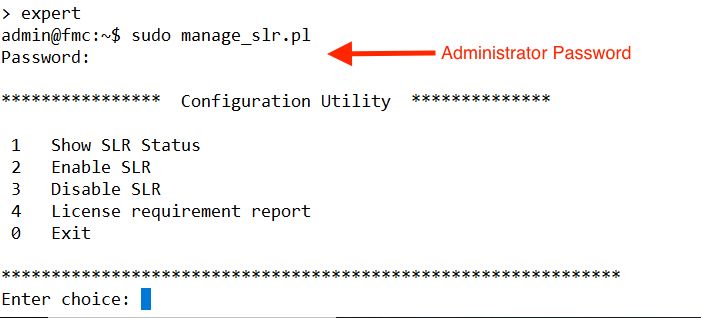
- Abilitare la prenotazione delle licenze specifiche selezionando l'opzione 2. Selezionare l'opzione 1 per verificare lo stato di SLR.
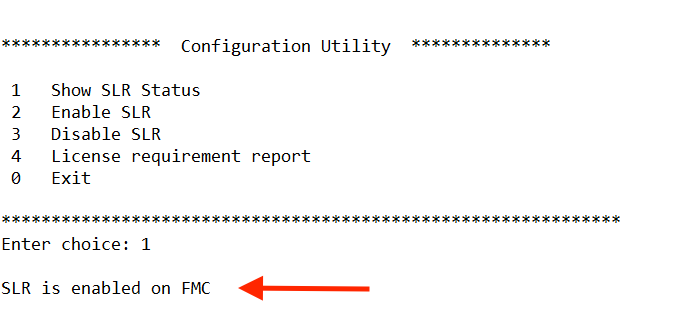
- Selezionare l'opzione 0 per uscire dall'utility manage_slr. Digitare exit per uscire dalla shell Linux.
- Aggiornare la pagina Web di FMC. Verificare di poter accedere alla pagina Prenotazione licenza specifica nell'interfaccia Web di FMC passando a > >
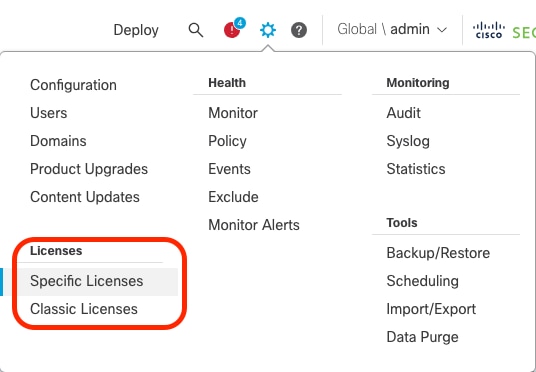
Immettere il codice di autorizzazione prenotazione licenza specifica nel CCP
- Generare il codice della richiesta di prenotazione selezionando > >
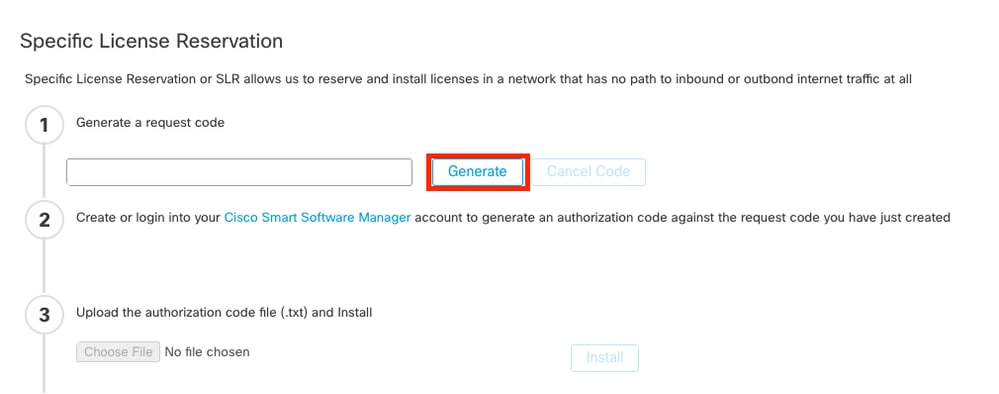
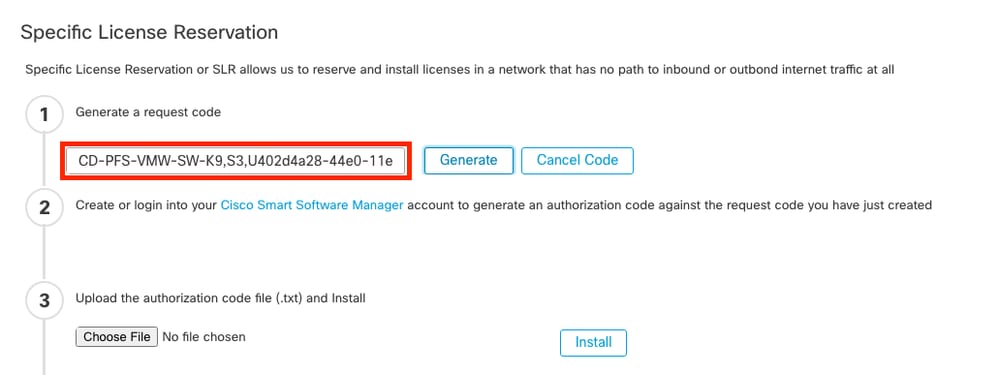
- Generare il codice di autorizzazione prenotazione. Andare a Smart Software Manager.
- Passare a Magazzino > Licenze > Prenotazione licenza, quindi immettere il codice generato dalla console di gestione della configurazione nella casella Codice richiesta di prenotazione. Fare clic su Next (Avanti).
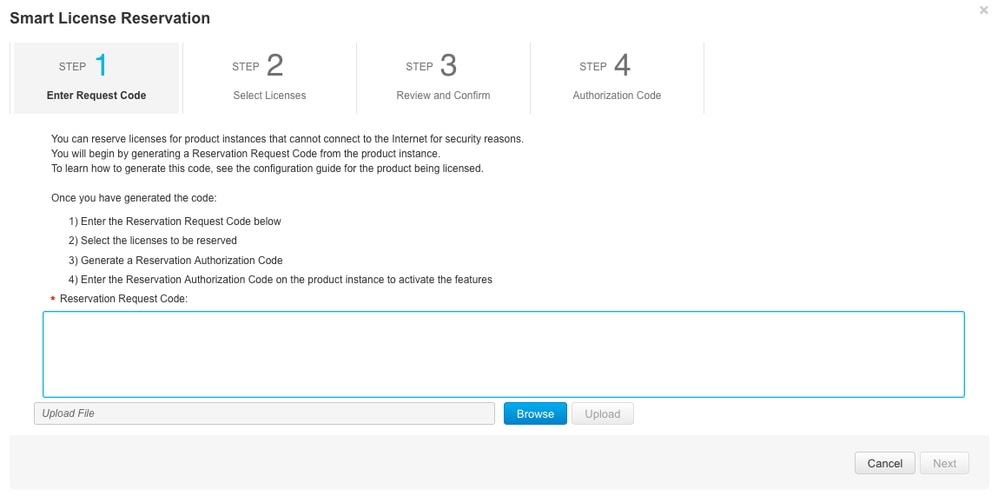
- Selezionare Prenota una licenza specifica. Scorrere verso il basso e immettere il numero di ciascuna licenza di piattaforma e funzionalità necessaria per l'implementazione in Quantità da prenotare. Fare clic su Next (Avanti).
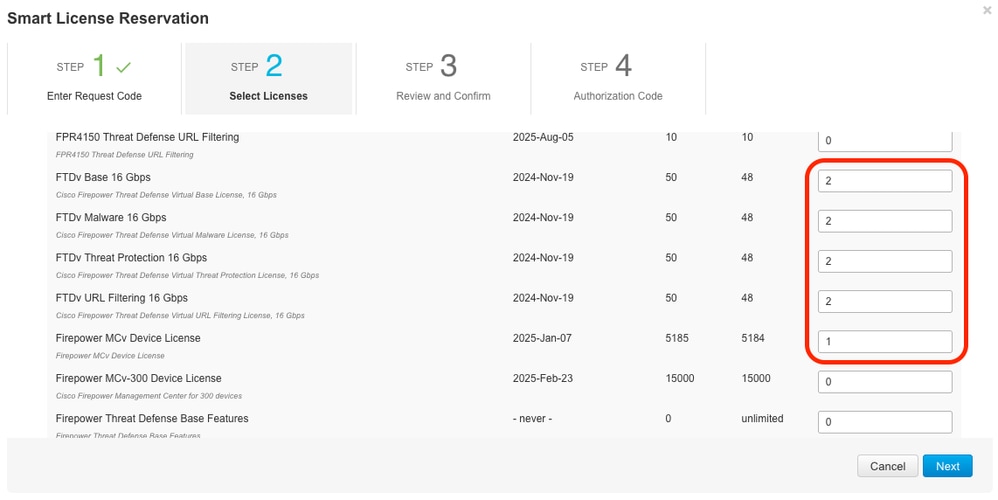
- Fare clic su Genera codice di autorizzazione. Scaricare il codice di autorizzazione per inserirlo nel CCP.
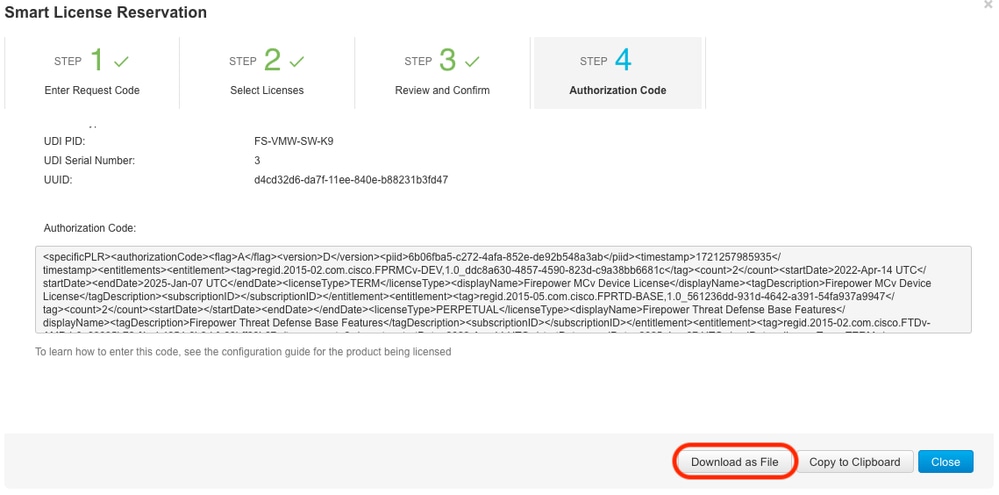
- Immettere il codice di autorizzazione nel CCP. Nel FMC, fare clic su Sfoglia per caricare il file di testo con il codice di autorizzazione generato da Smart Software Manager.
-
Fare clic su Installa.

- Verificare che nella pagina Prenotazione licenza specifica venga visualizzato lo stato Autorizzazione utilizzo come autorizzato.
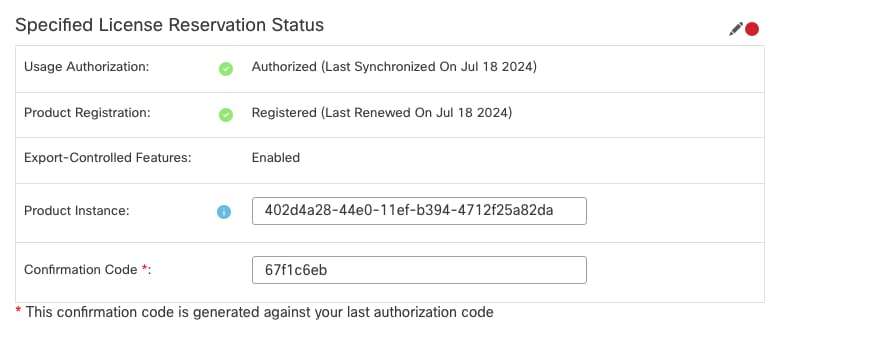
- Fare clic sulla scheda Licenza riservata per verificare le licenze selezionate durante la generazione del codice di autorizzazione.
Assegnazione di licenze specifiche ai dispositivi gestiti
- Scegliere Sistema > Licenze > Licenze specifiche. Fare clic su Modifica licenze.
- Assegnare le licenze ai dispositivi in base alle esigenze, fare clic su Applica.
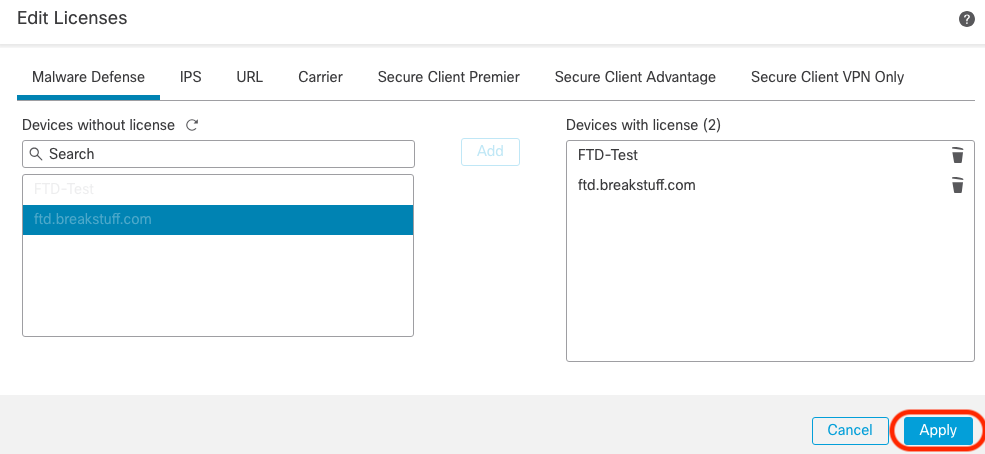
- Fare clic sulla scheda Licenze assegnate e verificare che le licenze siano installate correttamente su ciascun dispositivo.

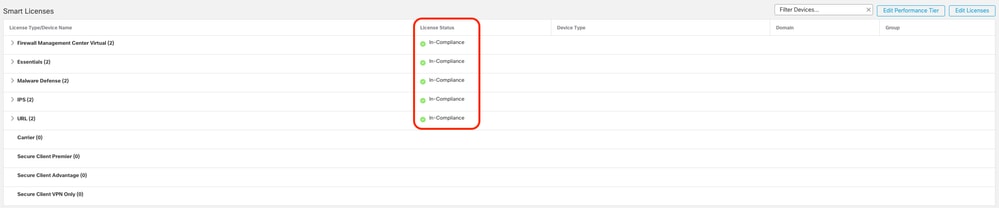
Gestisci prenotazione licenze specifica
- Nel CCP, ottenere l'identificativo univoco dell'istanza del prodotto di questo CCP, passare a > >
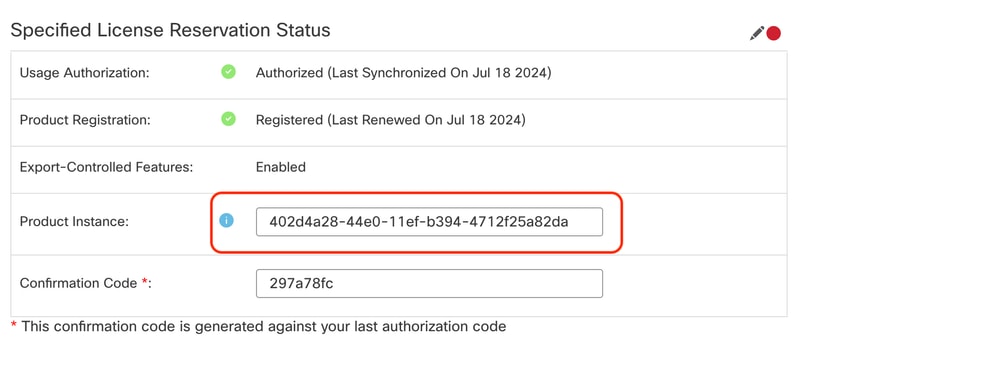
- In Smart Software Manager, identificare il CCP da aggiornare. Andare a Smart Software Manager.
- Passare a Magazzino > Istanze prodotto, Cercare un'istanza di prodotto con FPnella colonna Tipo e uno SKU generico (non un nome host) nella colonna Nome.
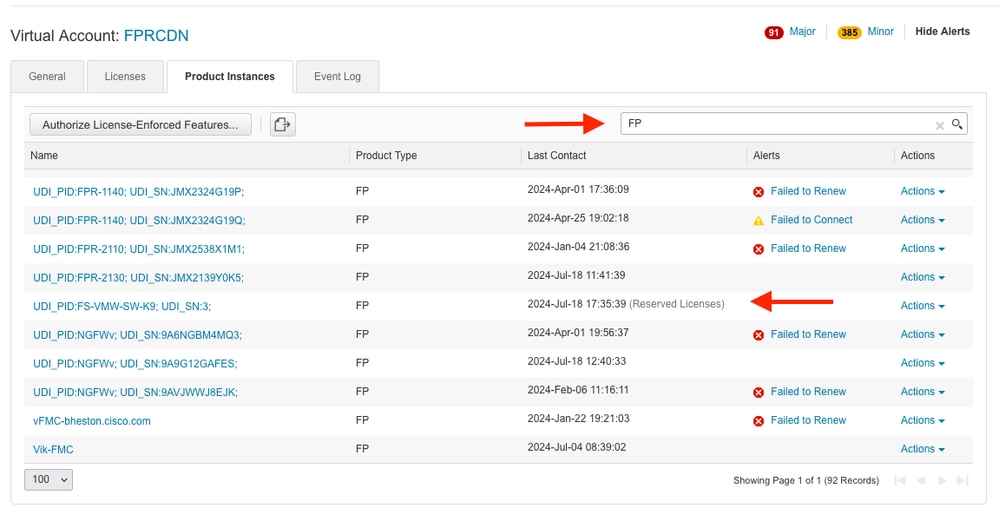
- Fare clic sul Nome. Nella pagina che mostra l'UUID corretto, scegliere > .


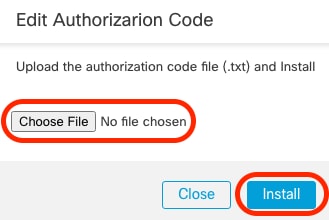
- Dopo aver installato correttamente il codice di autorizzazione, annotare il codice di conferma.
- Immettere il codice di conferma in Smart Software Manager nella pagina Aggiorna prenotazione (Update Reservation) che viene intenzionalmente lasciata aperta.

- Nel CCP verificare che le licenze siano riservate come previsto.
Disattiva e restituisce la prenotazione della licenza specifica
Se una licenza specifica non è più necessaria, è necessario restituirla allo Smart Account. Se si desidera registrare l'account di Smart Licensing, è necessario disabilitare la prenotazione delle licenze specifiche.
Questa procedura consente di riassegnare all'account virtuale tutti i diritti di licenza associati al CCP. Dopo aver annullato la registrazione, non sono consentiti aggiornamenti o modifiche alle funzionalità concesse in licenza.

Avviso: se non si eseguono tutti i passaggi descritti in questa procedura, la licenza rimane in stato in uso e non può essere riutilizzata.
- Nell'interfaccia Web di FMC, selezionare > >
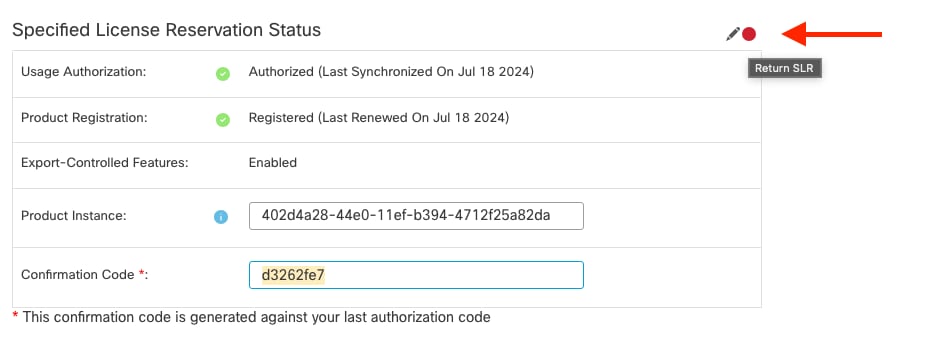
- Prendi nota del Codice restituito.
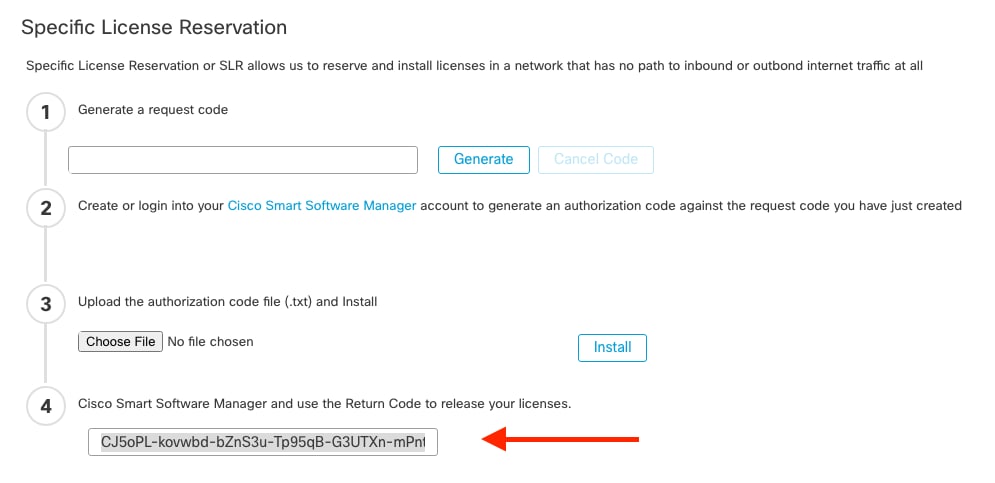
- In Smart Software Manager, identificare il CCP da aggiornare, passare a Smart Software Manager.
- Passare a Magazzino > Istanze prodotto, Cercare un'istanza di prodotto con FPnella colonna Tipo e uno SKU generico (non un nome host) nella colonna Nome.
- Nella pagina in cui è visualizzato l'UUID corretto, scegliere > .
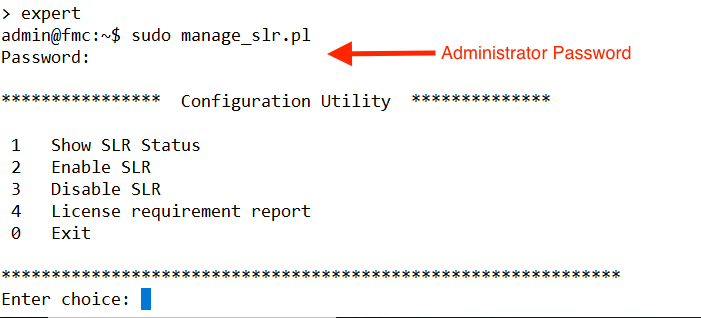
- Disabilitare la prenotazione delle licenze specifiche selezionando l'opzione 3. Selezionare l'opzione 0 per uscire.
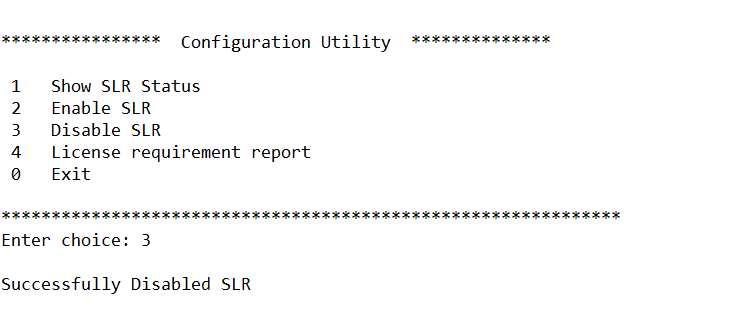
Informazioni correlate
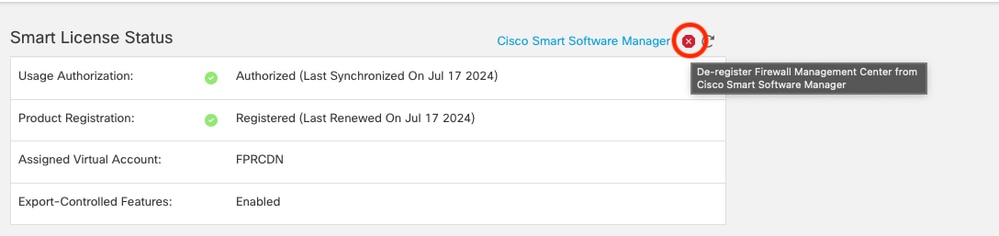


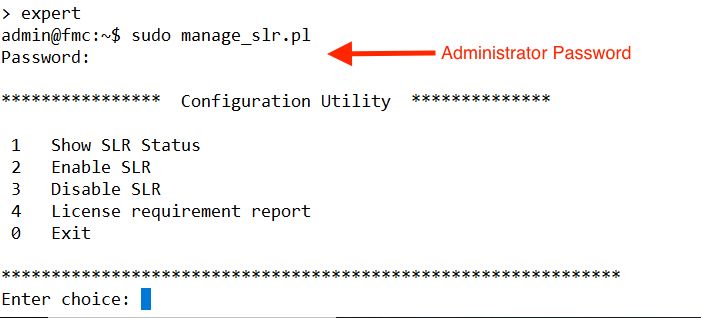
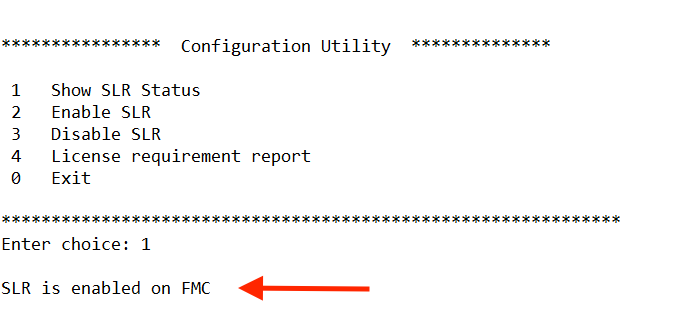
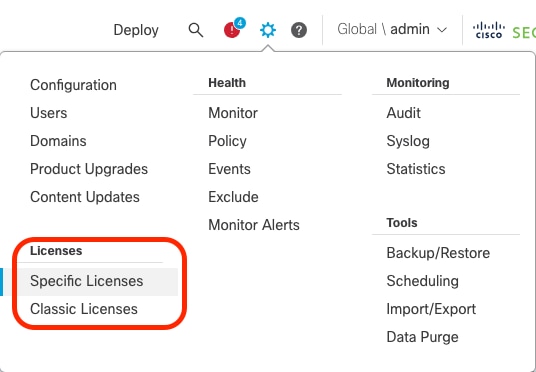
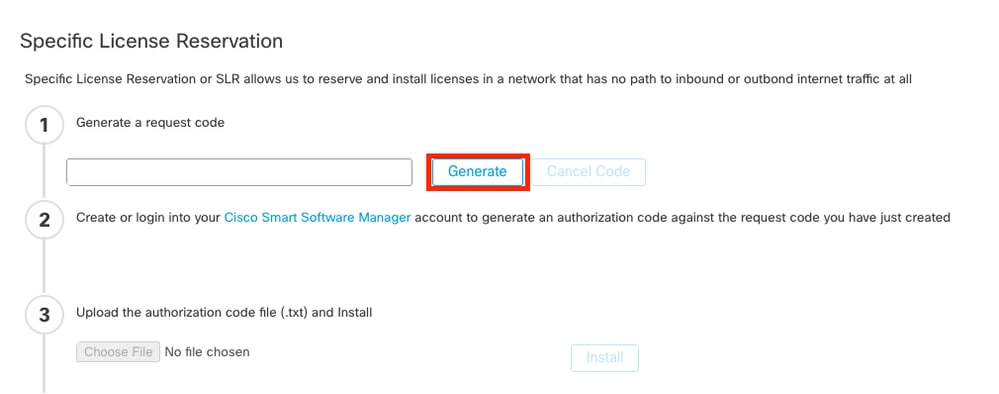
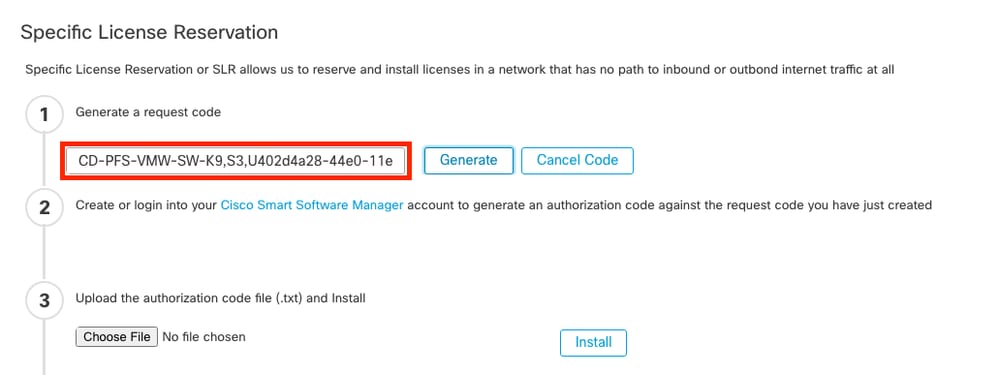
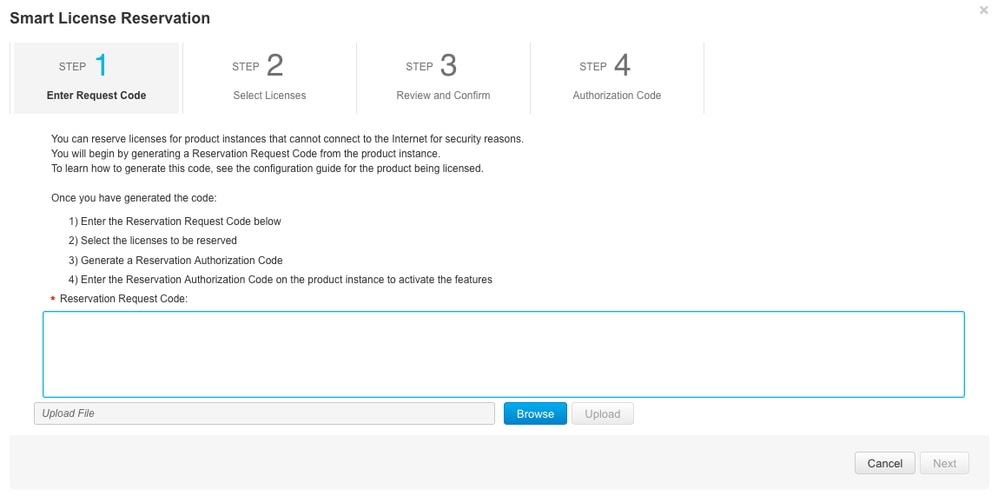
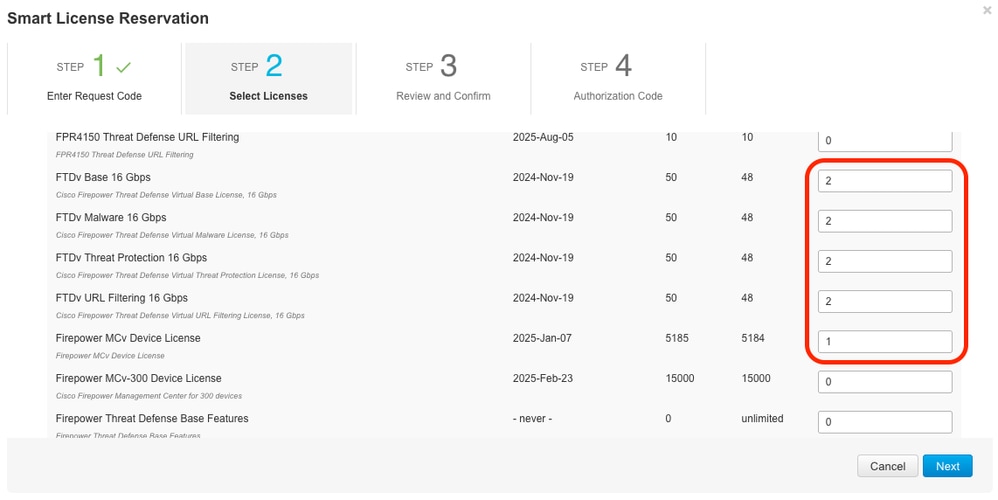
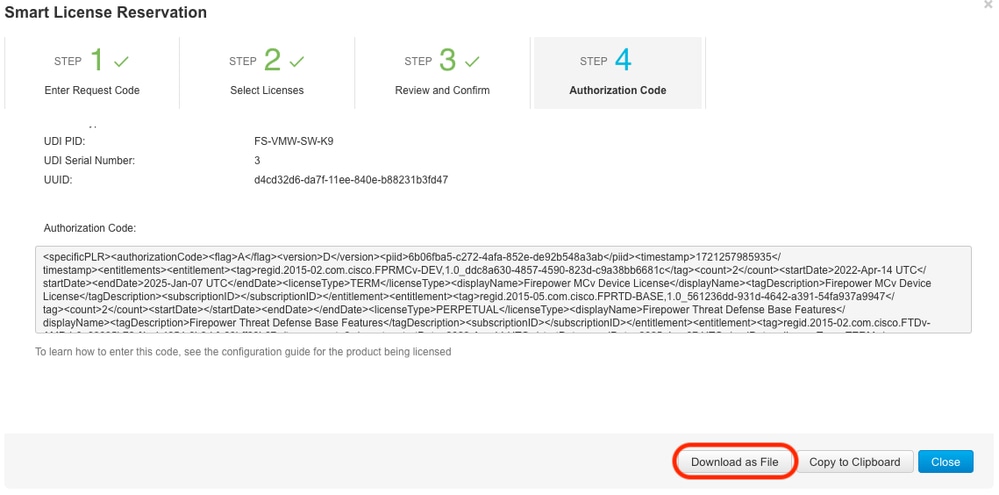

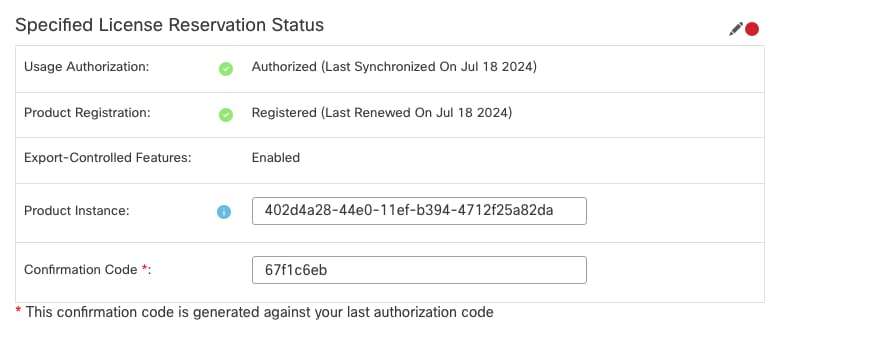
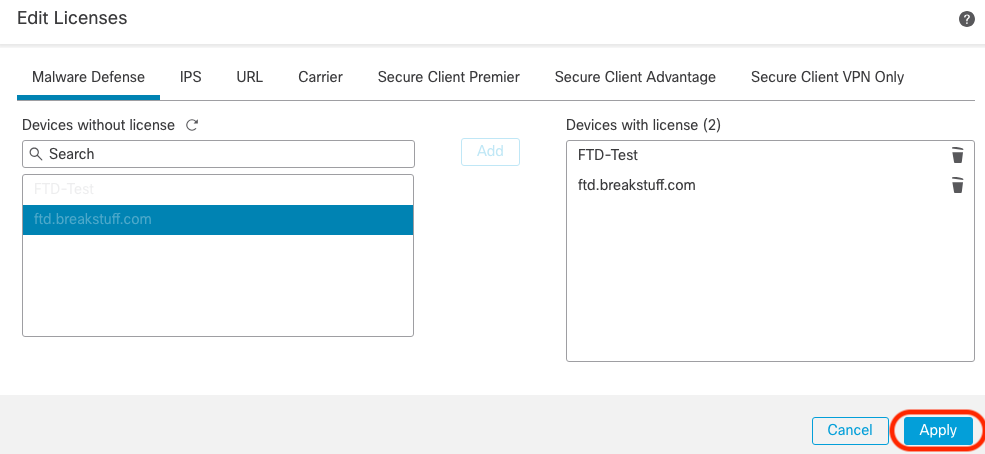

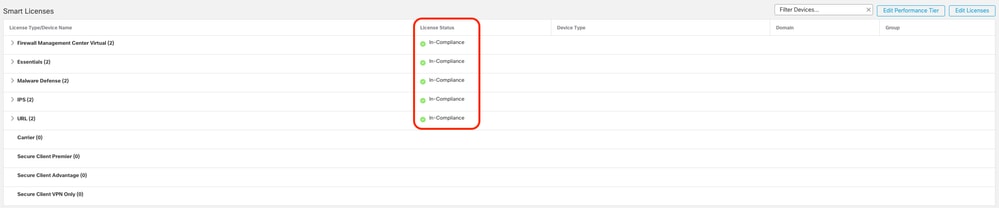
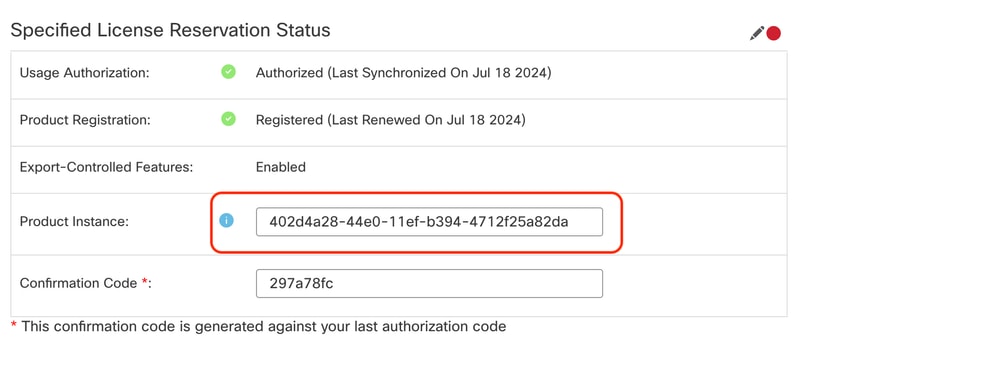
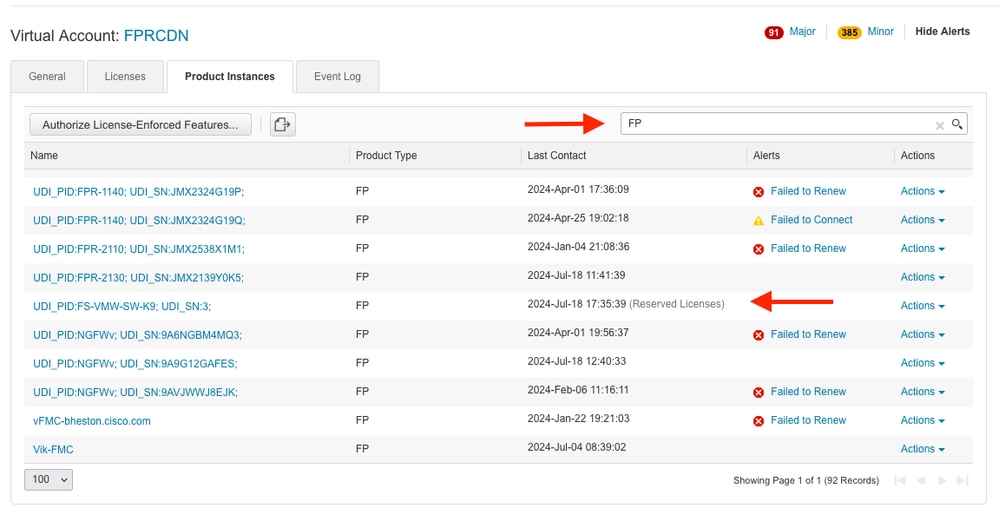


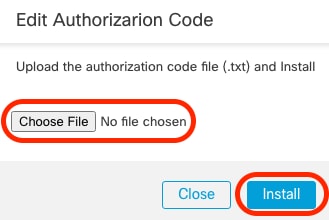

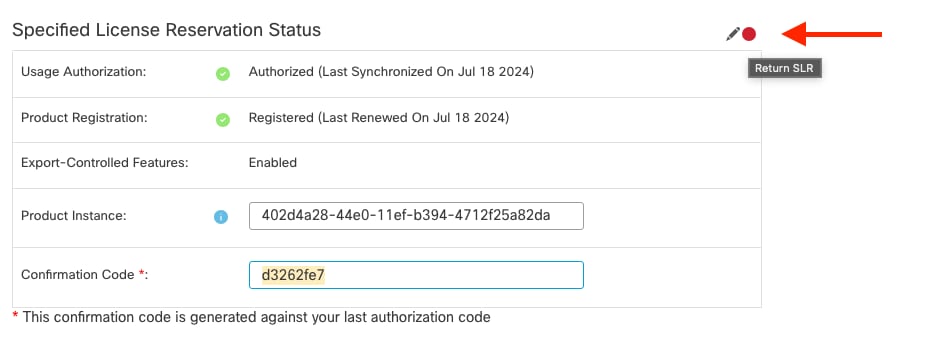
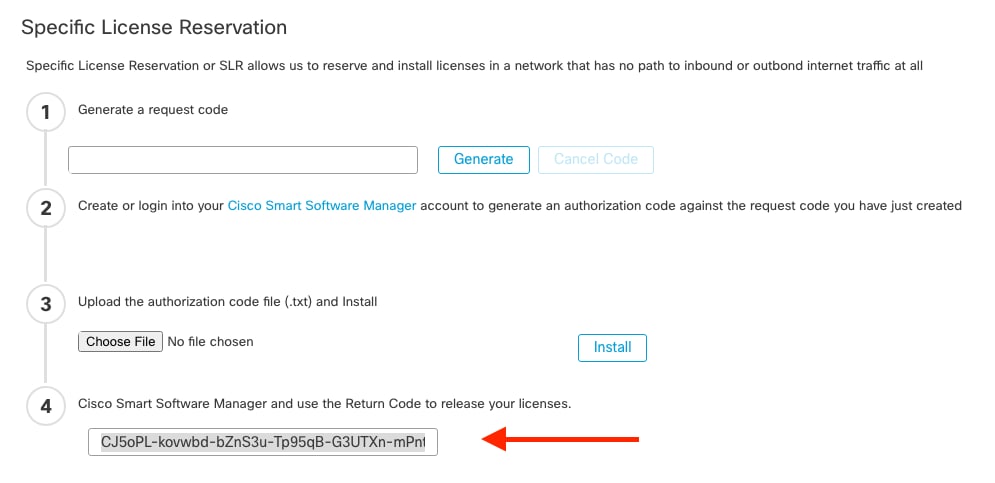
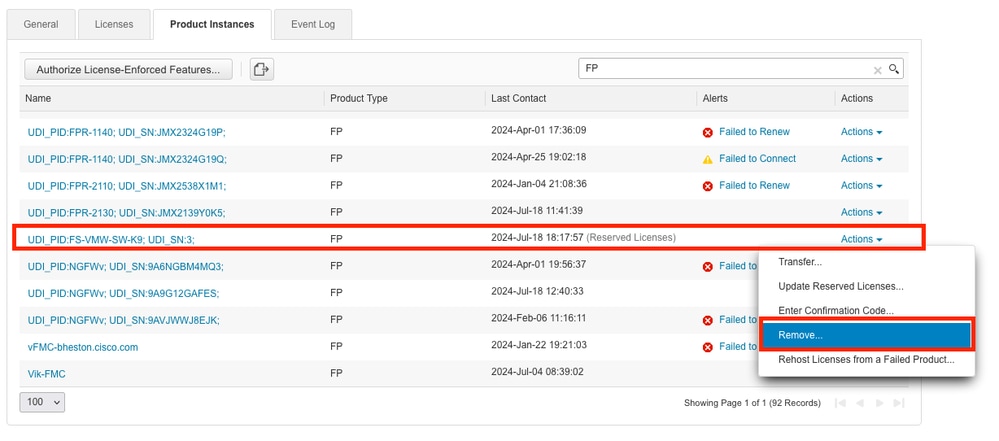
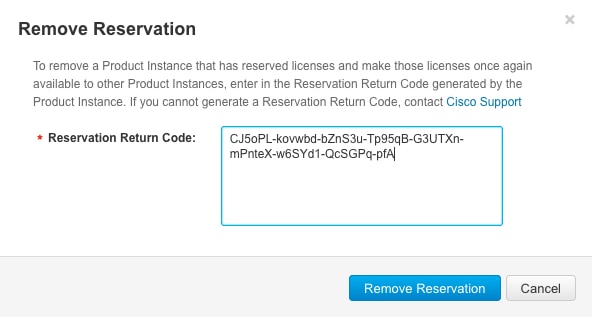
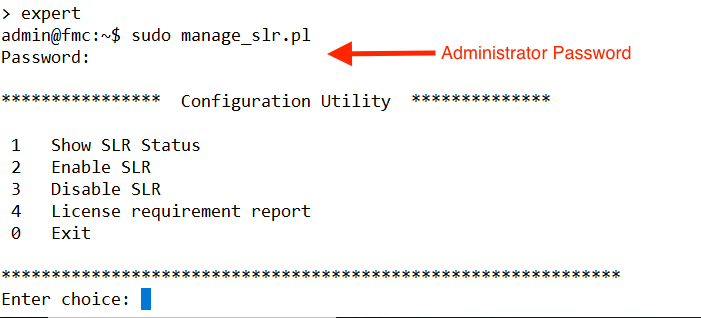
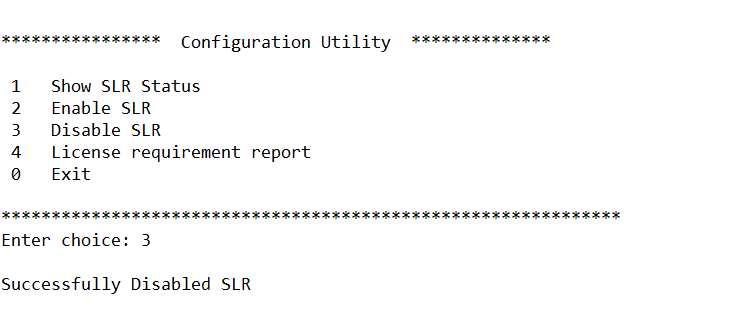
 Feedback
Feedback